安装 MIM 2016:MIM 同步服务
注意
本演练使用名为 Contoso 的公司中的示例名和值。 将其替换为你自己的。 例如:
- 域控制器名称 - corpdc
- 域名 - contoso
- MIM 服务服务器名称 - corpservice
- MIM 同步服务器名称 - corpsync
- SQL Server 名称 - corpsql
- 密码 - Pass@word1
要安装 Microsoft Identity Manager 2016 组件,请先设置安装包。
以 contoso\miminstall 身份登录到用于标识管理同步服务器 corpsync 的服务器。
解压缩 MIM 安装包或装载 MIM 映像 DVD。 如果没有此 DVD,请参阅 Microsoft Identity Manager 授权和下载。
安装 MIM 2016 SP1 或更高版本的同步服务
在已解压缩的 MIM 安装文件夹中,导航到“同步服务”文件夹。
运行“MIM 同步服务安装程序”。 按照安装程序的说明操作并完成安装。
在欢迎屏幕上 – 单击“下一步”。
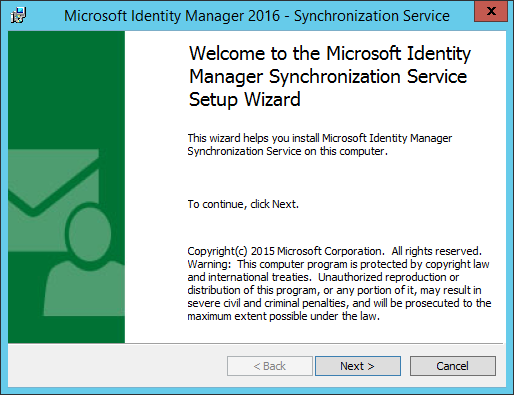
查看许可条款,并单击下一步来接受它们。
在“自定义安装”屏幕上,单击“下一步”。

在同步服务数据库配置屏幕中,选择:
SQL Server 位于:名为 corpsql.contoso.com 的远程计算机上。
SQL Server 实例为:默认实例
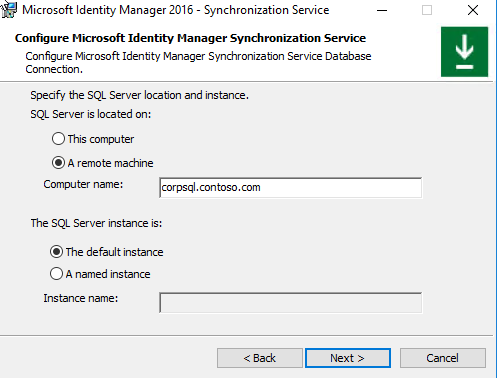
- MIM 2016 SP2 及更高版本:配置 MIM 同步服务数据库名称
根据之前创建的帐户配置同步服务帐户:
服务帐户: MIMSync
密码: Pass@word1
服务帐户域或本地计算机名称:contoso
注意
MIM 2016 SP2 及更高版本:对于组托管的服务帐户,请确保 $ 字符位于服务帐户名称的末尾,例如 MIMSync$,并将密码字段保留为空。
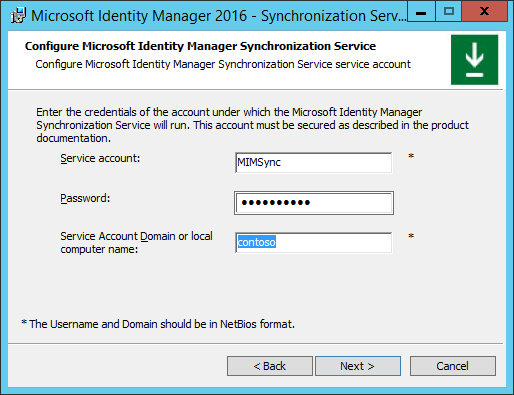
提供具有相关安全组的 MIM 同步服务安装程序:
Administrator = contoso\MIMSyncAdmins
Operator = contoso\MIMSyncOperators
Joiner = contoso\MIMSyncJoiners
Connector Browse = contoso\MIMSyncBrowse
WMI Password Management = contoso\MIMSyncPasswordReset
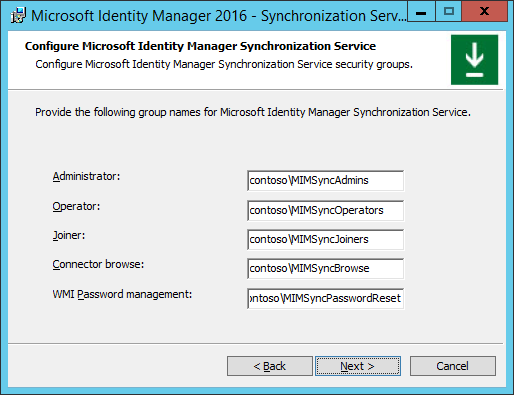
在安全设置屏幕中,选中“为入站 RPC 通信启用防火墙规则”,然后单击“下一步”。
单击“安装”以开始安装 MIM 同步服务。
可能会出现有关 MIM 同步服务帐户的警告 – 单击“确定”。
将安装 MIM 同步服务。
会出现为加密密钥创建备份的通知 – 单击“确定”,然后选择要存储加密密钥备份的文件夹。
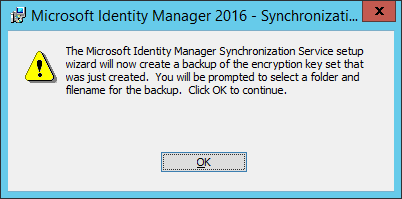
当安装程序成功完成安装时,请单击“完成”。
你需要注销,然后登录,才能使组成员身份更改生效。 单击“是”以注销。